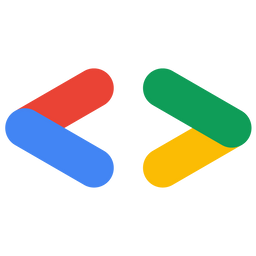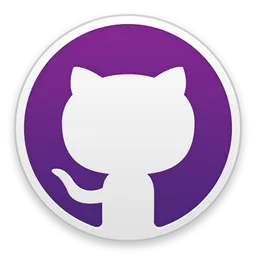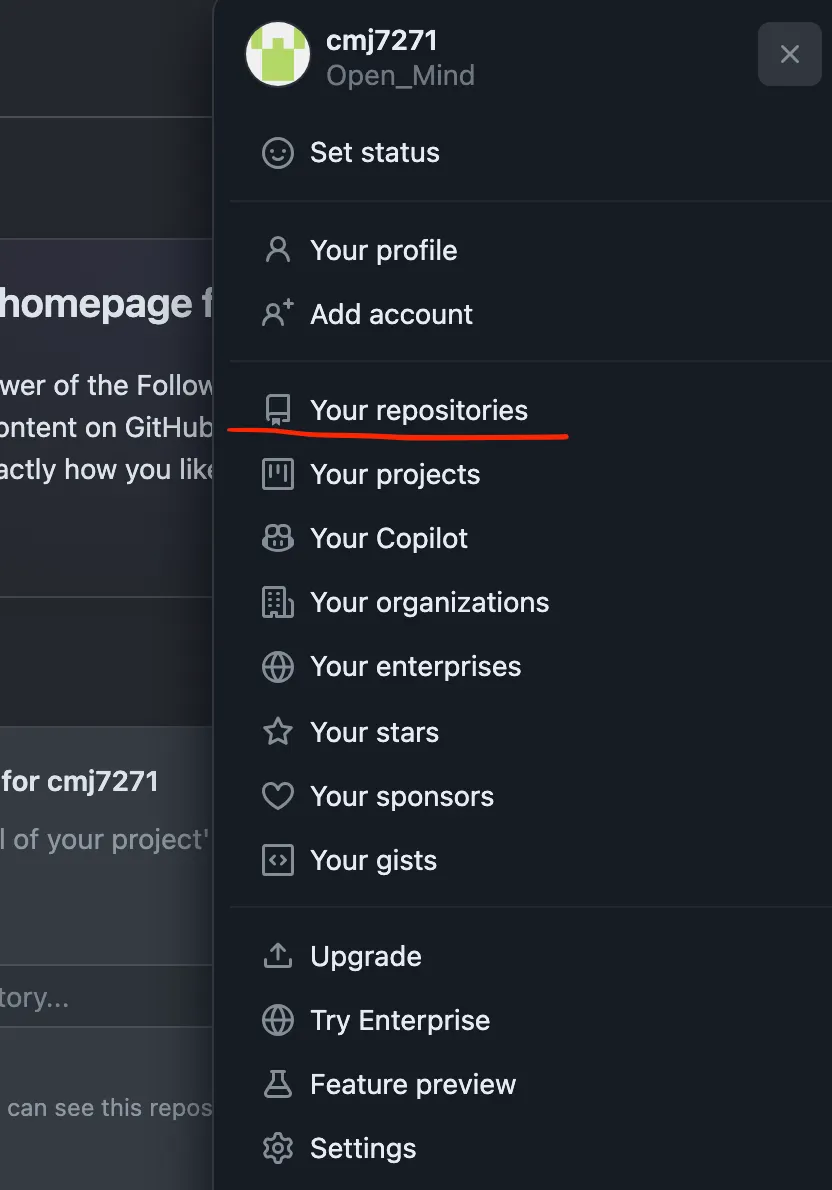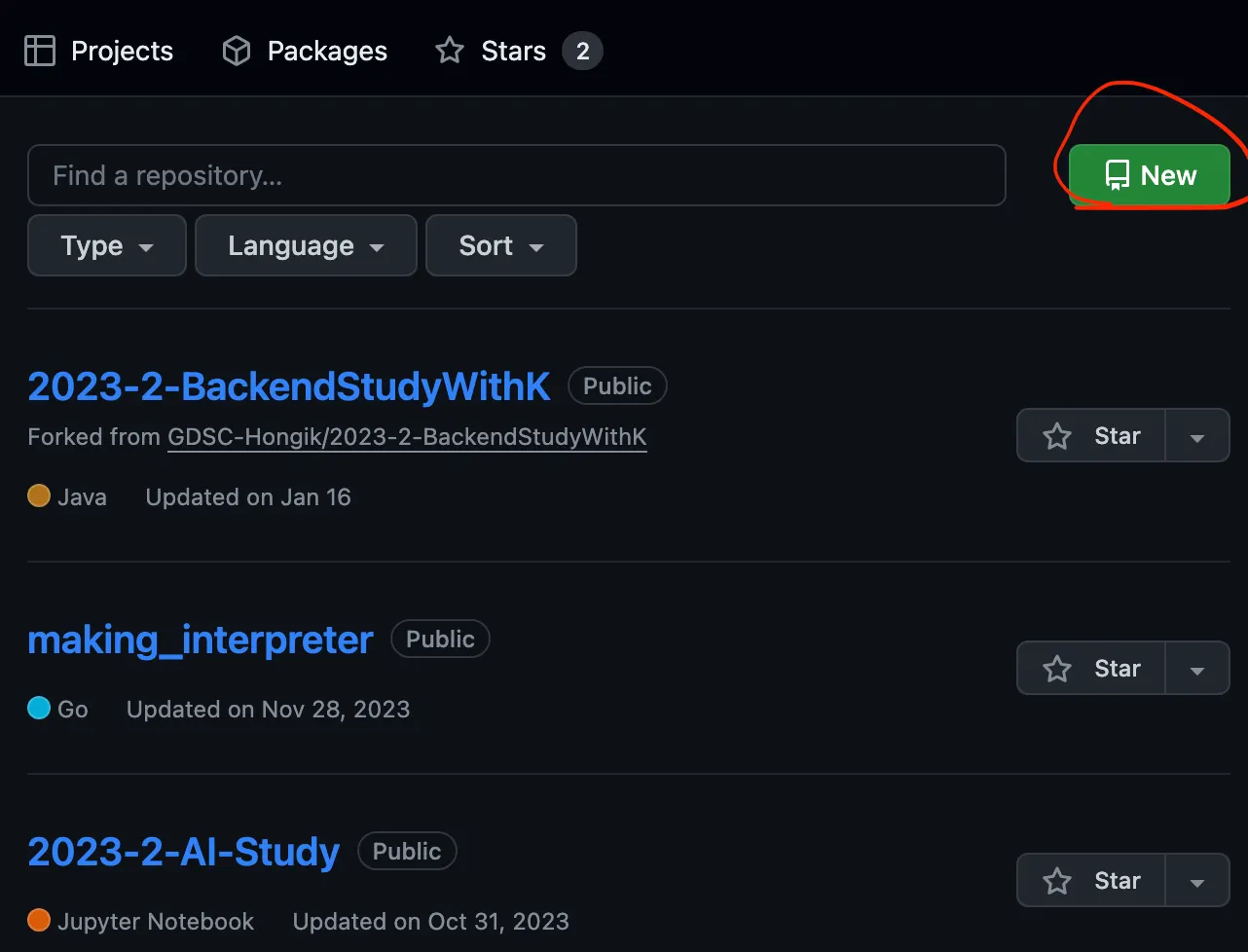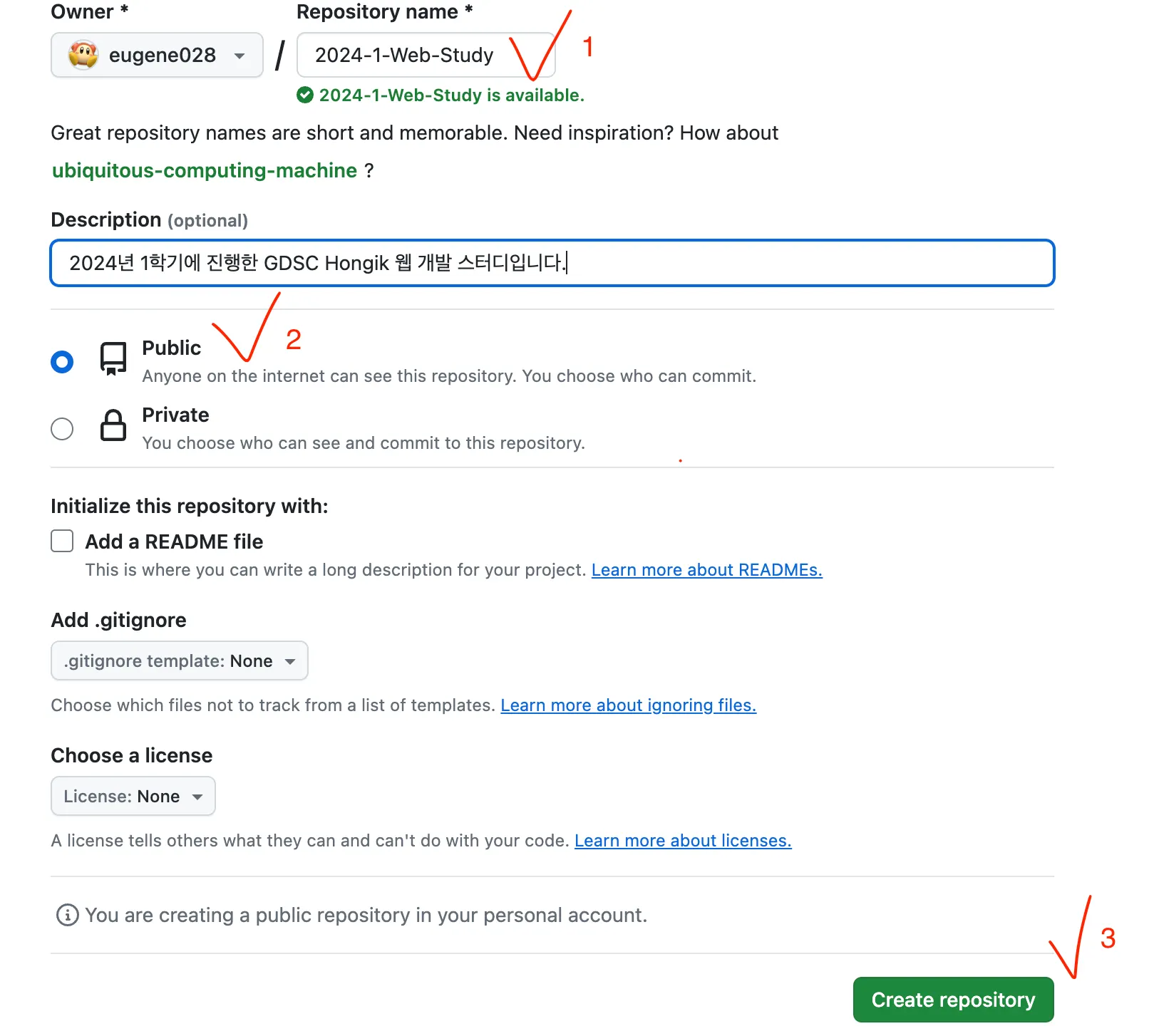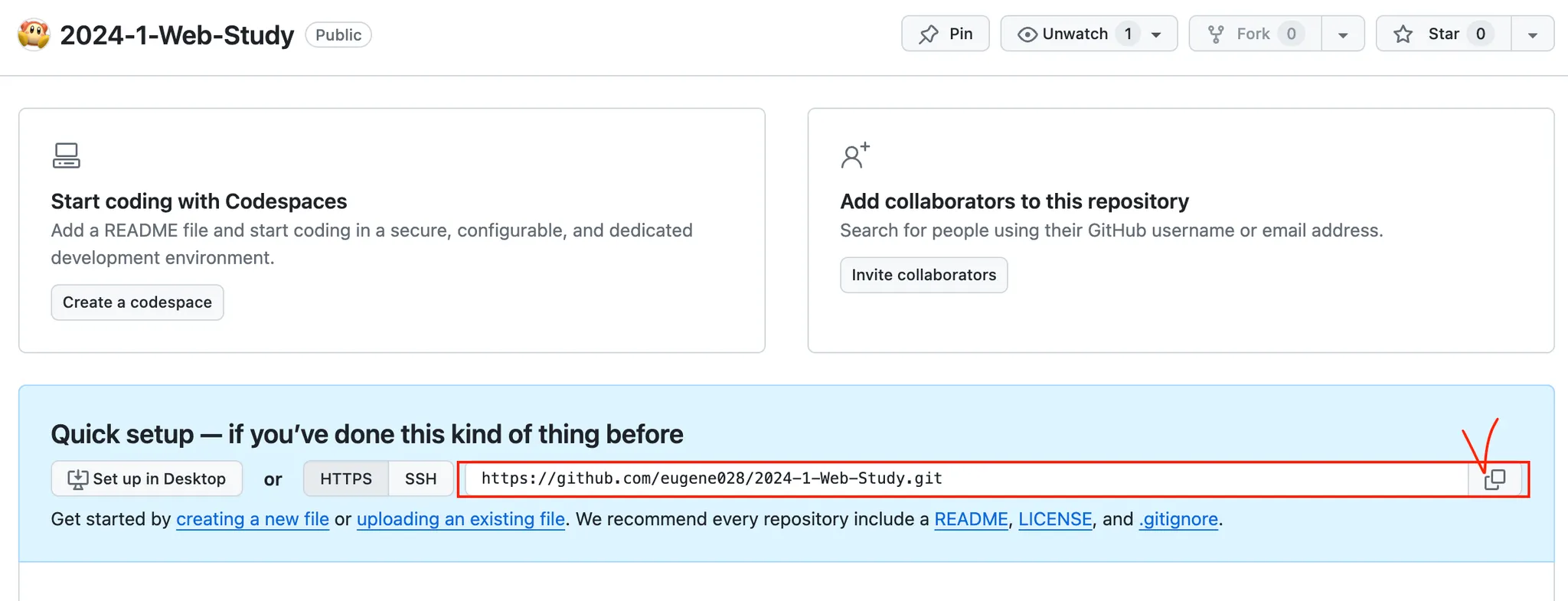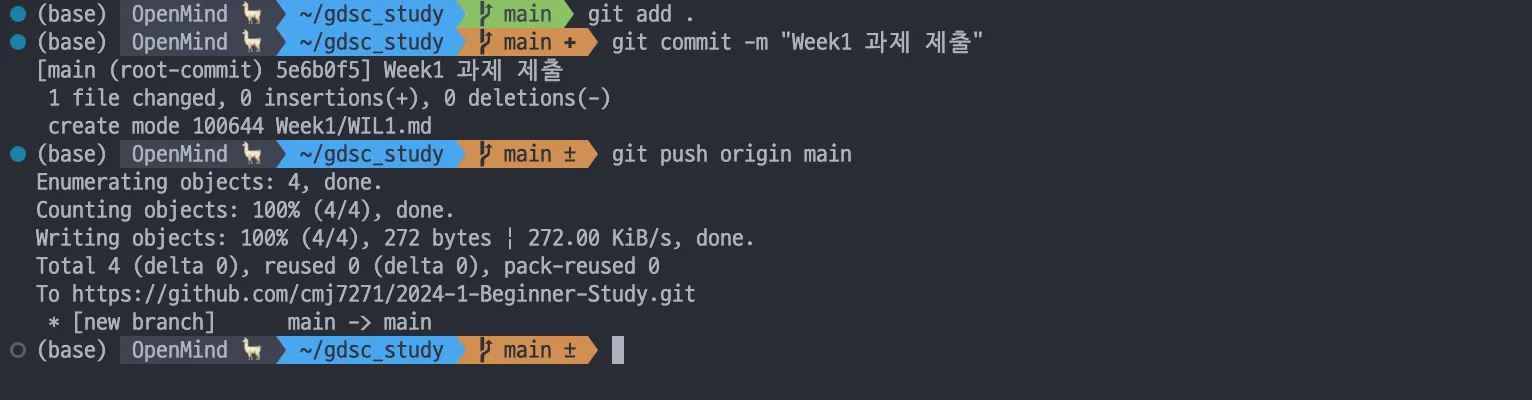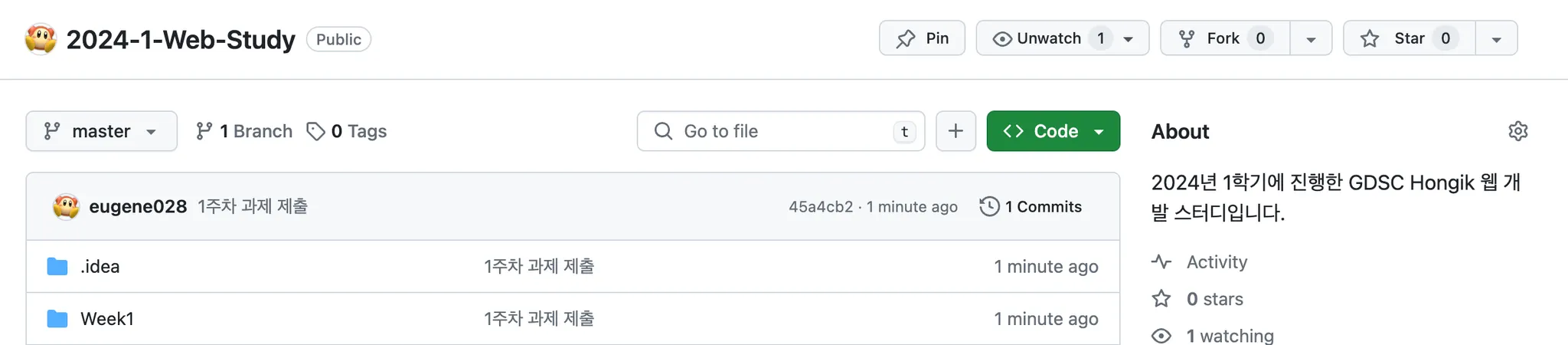안녕하세요. 웹 스터디 멘토 김유진입니다!
오늘은 여러분께서 웹 개발 스터디에서 열심히 공부한 과제 내용을 잘 제출할 수 있도록 도움을 드리기 위하여 가이드라인을 드릴 거예요.
아래 내용을 차근차근 따라와 보세요!!
0. 숙제 제출 레포지토리를 만들어주세요!
구글에 github를 입력하거나,
다음 링크로 접속해주세요. https://github.com/
회원가입을 진행한 이후, 자신의 레포지토리로 들어가보세요.
클릭
클릭 클릭
깃허브를 처음 사용하신다면, 아마 빈 화면일 거에요. 앞으로 열심히 채워나가야겠죠?
오른쪽 위에 New 버튼 클릭해주세요.
여기서, 여러분이 꼭 지켜 주셔야 하는 사항이 있어요.
원활한 과제 체크를 위하여
1번의 Repository name을 꼭 2024-1-Web-Study로 설정해주시고,
2번의 공개 여부를 Public으로 설정해주세요. 이 두 가지는 여러분이 과제를 잘 제출했는지 확인하기 위해서 꼭 지켜져야 하는 사항입니다.
Description은 여러분의 레포지토리에 대하여 설명을 작성할 수 있는 부분이고, README file도 마찬가지로 레포지토리에 대한 긴 설명을 작성할 수 있는 파일인데, 작성해도 되고 작성하지 않아도 되므로 취향에 따라서 선택해주세요~
마지막으로 3번의 Create repository 버튼을 누르게 되면 짜잔! 레포지토리가 잘 생성됩니다.
1. 레포지토리와 로컬 파일을 연결해요!
이렇게 하면 과제 제출을 위한 레포지토리를 생성 완료하였으니 이제 진짜로 제출해볼까요?
먼저 원격저장소의 링크를 복사해주세요!
과제 제출용으로 사용할 폴더를 생성해줘요. 저는 gdsc_study라는 이름으로 만들어볼게요!
그럼 자주 사용하는 코드 편집기 (vscode, webstorm, intelliJ)를 열고, 터미널을 열어주세요.
그리고 아래와 같은 명령어를 순서대로 입력해주세요.
2번째 줄의 링크는 위에서 복사한 링크와 같아요!
git init
git remote add origin https://github.com/{github 아이디 ex.eugene028}/2024-1-Web-Study.git
Shell
복사
그럼, 나의 로컬 폴더와 깃허브 원격저장소가 연결되었어요!
•
명령어를 치기 전, 쉘의 위치가 맞는지 확인해주세요!
(vscode 등 편집기에서 열면 자동으로 해당 위치로 설정돼요)
저의 경우는 gdsc_study 폴더 내에서 쉘 명령어를 입력했어요.
•
잘 설정된 경우, 해당 디렉토리에 .git 라는 숨겨진 디렉토리가 생겨요!
여기까지는 처음 과제를 할 때만 거치는 과정이에요. 2번부터는 매 주차마다 수행하면 되요!
2. 과제를 제출해봐요!
1주차 과제의 WIL을 제출해볼게요. 먼저 과제를 열심히 gdsc_study라는 폴더 안에 수행합니다!
저장을 하고, 아래 명령어를 순서대로 수행해볼게요.
git add .
git commit -m "Week1 과제 제출"
git push origin main
Shell
복사
순서대로 차근차근~
짜잔! 이렇게 하면 수행한 과제가 나의 원격 레포지토리에 잘 업로드된것을 확인할 수 있지요 
이렇게 하면 해당 주차의 과제 제출이 완료된 것입니다!
어려운 내용이 있거나, 중간에 막히는 내용이 있다면 꼭 코어 멤버에게 연락해주세요!